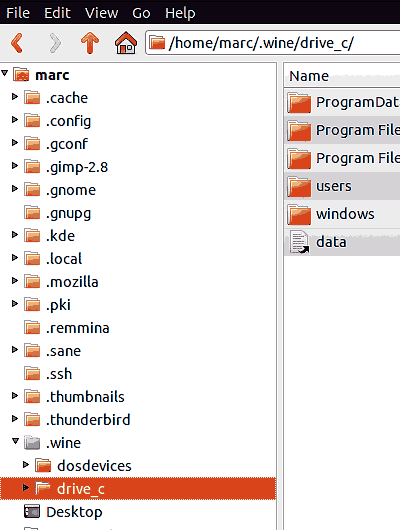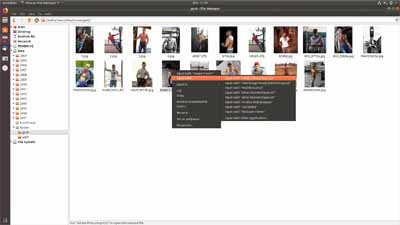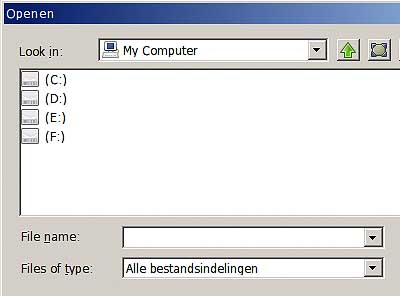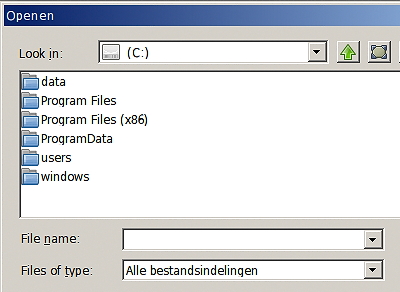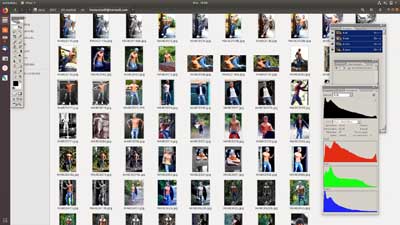Photoshop (Creative Suite) a de nombreux utilisateurs. L'alternative Gimp pour les utilisateurs de Linux n'est pas à la hauteur. Mais il est possible d'avoir le meilleur des deux mondes, notament Photoshop sous Linux en utilisant Wine.
Il est possible de faire beaucoup de choses avec GIMP, mais dès le début les programmeurs ont décidé de rendre GIMP aussi peu compatible que possible avec Photoshop. Il n'y a que les opérations de base qui sont équivalentes entre Photoshop et Gimp, mais ce n'est pas pour cela que vous utilisez un logiciel si performant. Si vous travaillez comme moi déjà plus de 10 ans avec Photoshop, vous pouvez oublier tout ce que vous avez appris, cela ne vous servira à rien si vous passez à Gimp.
J'utilise aussi bien Photoshop que Gimp et je peut faire des trucs avec Photoshop en quelques secondes. Effectuer les mêmes opérations avec Gimp me demanderait des heures. Tout ce qui est possible de faire avec Photoshop ne peut pas nécessairement être effectué avec Gimp (mais le contraire est aussi vrai).
Je veux par exemple séparer une image en ses couleurs primaires, les afficher en monochrome (et pas dans la couleur de la couche), retoucher individuellement les canaux et puis reconstruire l'image. Je veux pouvoir faire cette opération aussi bien avec une image RVB que Lab.
L'utilisateur de windows est traité comme un petit enfant. Il doit installer les mises à jour, manger sa soupe et se taire. Certaines mises à jour demandent des heures et il n'est pas rare que windows ne veuille plus démarrer après. Ou que certaines applications ne tournent plus après la mise à jour. Souvent, tu perds tous tes paramétrages après une mise à jour.
Avec windows, tu est obligé de suivre le mouvement et passer à la nouvelle version quand elle est lancée, car les logiciels ne sont plus mis à jour pour les anciennes versions. Un cas classique est le lecteur Flash Player que tu as absolument besoin pour visiter certains sites. Facebook n'est pas accessible avec un ancien navigateur.
Ce que tu as besoin, c'est d'un ordinateur moderne, mais qui peut également tourner des programmes qui ne sont plus tout récents.
Ce que nous voulons, c'est Photoshop, mais sous Linux.
Photoshop n'est disponible que sous windows, et a besoin de l'environnement windows pour fonctionner: le disque dur c:, les profils d'utilisateurs, le régistre et certaines fonctions DLL. Photoshop a également besoin de certaines polices de caractères (arial, Times) qui ne sont pas directement disponibles sous Linux (ces polices existent, mais sous d'autres noms). Photoshop se plante lamentablement au démarrage si ces polices ne sont pas présentes "erreur de matériel").
Ce qu'il te faut, c'est un environnement windows pour que le programme se sente chez lui. Wine sert d'interface entre le monde Linux et Windows.
Wine est surtout utilisé pour jouer des jeux sous Linux, mais beaucoup d'utilisateurs utilisent Wine pour effectuer des programmes qui ne tournent plus sous les versions récentes de windows. Tu disposes par exemple d'une suite de logiciels très chère, mais qui ne tourne que sous une ancienne version de windows. Mais les anciennes versions de windows ne tournent plus sur les ordinateurs récents. Ton logiciel qui t'as coûté les yeux de la tête est ainsi périmé.
Wine peut créer un environnement windows adapté. Il est même possible de lancer des programmes sous DOS ou différentes applications qui ne travaillent pas en mode graphique. Certains types de serveurs n'ont pas d'interface graphique et ne peuvent plus tourner sous les dernières versions de windows.
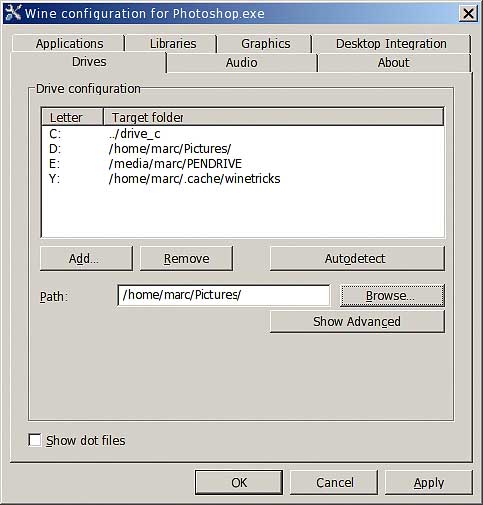
Installe Wine et Winecfg (ces deux applications sont installées en même temps). Installe également Winetricks qui peut faire plus que Winecfg.
- Winecfg te permet surtout d'adapter l'environnement windows (créations des disques c:, d:,... interaction des fenètres, etc) tandis que
- Winetricks te permet d'ajouter des trucs qui ne sont pas fournis d'office avec Wine.
Image ci-dessus:
Créations de disques virtuels pour windows:
- le "drive_c" est le répertoire crée par Wine qui reprend une fausse installation windows
- le disque d: pointe vers le répertoire contenant les photos à retoucher (crée manuellement)
- le disque e: est une carte de mémoire (crée automatiquement si il y a une carte de mémoire)
- le disque y: est utilisé pour des test (n'existe plus pendant le fonctionnement normal)
Les répertoires windows contiennent les fichiers minimum nécessaires, tu disposes ainsi de l'explorateur windows et de notepad (hélas pas de solitaire). Introduis wine explorer ou wine notepad dans le terminal Linux pour lancer ces applications. Je suis un grand fan de notepad++ (au lieu des éditeurs linux): cet éditeur de texte fonctionne également sous Wine.
Wine ajoute environ 410MB de fichiers pour créer un faux environnemnt windows (c'est nettement mieux que le vrai windows). Ce que vous placez dans /home/[USER]/.wine/drive_c/users/[USER]/Desktop/ se retrouve sur votre bureau linux: la fausse installation windows complètement comme une vraie installation.
Image 1:
Wine crée un répertoire qui contient tous les fichiers windows pour que les applications croyent tourner sous windows. Si tu as une partition de démarrage windows (système multiboot), ne la laisse pas aux mains de Wine! Les fichiers que Wine installe ne sont pas les fichiers d'origine, mais des fichiers qui effectuent les opérations windows dans un environnement linux. Ce ne sont donc pas les mêmes fichiers!
J'ai également crée un lien symbolique vers une seconde partition où je place mes photos retouchées (archive), mais cela n'est pas obligatoire. Il est par exemple possible d'assigner une lettre de partition à un répertoire linux au choix. Les fichiers dosdevices sont les ports de communications qui ne sont normalement plus utilisés par les programmes récents.
Photoshop a besoin de deux DLL qui ne sont pas fournies directement avec Wine: gecko et vcrun6. Il faut également installer les corefonts (polices d'écriture standard de windows). C'est important, car Photoshop ne va pas fonctionner sans ces composants.
Après cela, il est possible d'installer Photoshop via le programme d'installation (install.exe ou le fichier msi (Microsoft Install).
Image 2 et 3:
Après l'installation tu dispose d'une icone comme pour les autres applications. Si tu sélectionnes un fichier graphique, il est possible de l'ouvrir avec Photoshop.
Attention, Photoshop ne reconnait pas les chemins Linux (/home/marc/Pictures/) et il est impossible d'ouvrir les fichiers qui sont situés dans un tel chemin. Mais il est possible de faire pointer une lettre de partition vers un chemin donné.
Images 4 et 5:
Photoshop a été lancé, et il est possible d'accéder aux fichiers comme dans un environnement windows. Le disque c: est évidemment la fausse partition de démarrage crée par Wine. Le lien symbolique "data" renvoie vers la partition qui contient mon archive de photos. Le disque d: renvoie vers /home/marc/Pictures/ où je place les photos que je dois encore retoucher. e: et f: sont des cartes de mémoire.
Images 6 et 7:
Une erreur qui peut se produire, c'est que les toolbox de Photoshop restent à l'écran quand on change d'application. Ce problème apparait avec certaines versions de Photoshop et est causé par la manière non standard utilisée par Photoshop pour controler les objects à l'écran.
Il est possible de minimiser la fenètre où se trouve Photoshop: les boites d'outils auront disparu, mais ne seront plus visibles non plus quand vous repassez à Photoshop (il faut réouvrir les boites d'outils pour les faire réapparaitre). Cette anomalie peut être résolue via Winecfg, tab "Graphics", "Emulate a virtual desktop". Tous les objects graphiques crées par Photoshop sont alors liés à la fenètre Photoshop. Cette fonction devrait également être disponible avec Gimp et ses nombreuses fenètres volantes qui se promènent un peu partout!
Il peut être nécessaire de débrancher le gestionaire des fenètres de Linux même (cela se fait également avec Winecfg). Cela n'est pas toujours nécessaire et donne à l'application windows un look très "windows 98", voir images 4 et 5. Mais certaines applications doivent pouvoir controler eux même les fenètres de dialogue, par exemple si elles utilisent des éléments non standardisés.

Notepad++ est une des applications windows qui tourne sans configuration supplémentaire.
Photoshop sous Linux
avec Wine
-